Время от времени устройство может начать работать некорректно или быть замедленным из-за некоторых системных ошибок или вредоносного ПО. В таких случаях полный сброс настроек до заводских значений может помочь вернуть устройству его нормальную работу. Samsung A10 – это отличный смартфон с превосходными возможностями, но даже он иногда нуждается в перезагрузке. В этой статье мы расскажем вам, как сбросить настройки Samsung A10 до заводских значений всего за пару шагов.
Шаг 1: Перейдите в "Настройки" смартфона.
Первым делом необходимо открыть меню "Настройки" на вашем устройстве. Для этого щелкните на значок "Настройки", который обычно находится на рабочем столе или в панели уведомлений. Если вы не можете найти этот значок, вы можете найти его в списке всех приложений, свайпнув экран влево или вправо.
Шаг 2: Настройте сброс до заводских значений.
После открытия меню "Настройки" прокрутите вниз и найдите раздел "Общие управление". В этом разделе щелкните на пункт "Сброс". Затем выберите опцию "Сброс настроек" or "Сброс устройства".
Обратите внимание, что сброс настроек удалит все данные и приложения, сохраненные на вашем устройстве. Поэтому перед процедурой сброса рекомендуется создать резервные копии всех важных данных. Если у вас есть аккаунт Google, вы также можете включить функцию "Резервное копирование и сброс" в разделе "Облако и учетные записи", чтобы сохранить ваши данные в облаке.
Шаг 3: Подтвердите сброс настроек.
После выбора опции "Сброс настроек" вам будет предложено подтвердить свое действие. Обычно это требует ввода вашего пароля или шаблона блокировки. Убедитесь, что у вас есть все необходимые данные и подтвердите сброс настроек.
После выполнения всех этих шагов ваш Samsung A10 будет перезагружен и настроен на заводские значения. Через некоторое время вы сможете персонализировать его, устанавливать приложения и настраивать согласно своим предпочтениям.
Как сбросить настройки Samsung A10 до заводских
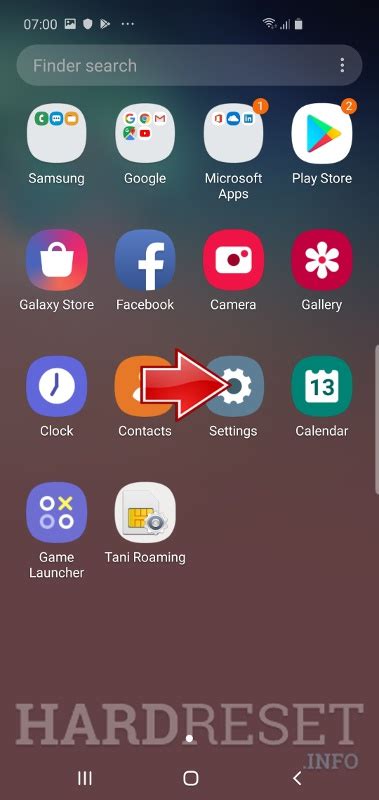
Сброс настроек до заводских может понадобиться в случае, когда вам нужно обновить устройство, устранить ошибки или продать телефон. Восстановление заводских настроек приведет к удалению всех данных на устройстве, поэтому перед сбросом рекомендуется создать резервную копию важных файлов.
Существуют два способа сбросить настройки на Samsung A10 до заводских:
| Сброс через меню устройства | Сброс через режим восстановления |
|---|---|
| 1. Откройте меню "Настройки" на вашем устройстве. | 1. Выключите телефон. |
| 2. Прокрутите вниз и выберите пункт "Общие управление". | 2. Удерживайте одновременно кнопки "Увеличения громкости" и "Включения". |
| 3. Тапните на "Сброс" или "Обновление и сброс". | 3. Когда появится логотип Samsung, отпустите кнопку "Включения", но продолжайте удерживать кнопку "Увеличения громкости" до появления меню восстановления. |
| 4. Выберите пункт "Сброс настроек" или "Сброс всех данных". | 4. Используйте кнопки "Громкости" для перемещения по меню и кнопку "Включения" для подтверждения выбора. |
| 5. Введите PIN-код или пароль, если потребуется. | 5. Выберите пункт "Wipe data/factory reset" и подтвердите выбор. |
| 6. Нажмите "Сброс" или "Сбросить все данные". | 6. Подождите, пока процесс сброса завершится. |
| 7. Подтвердите сброс. | 7. Выберите пункт "Reboot system now" для перезагрузки устройства. |
После сброса настроек ваш Samsung A10 будет работать как новый, и вам потребуется настроить его заново.
Обратите внимание, что все данные, включая контакты, сообщения, фотографии и приложения, будут удалены после сброса, поэтому перед сбросом обязательно создайте резервную копию ваших данных.
Перейдите в настройки
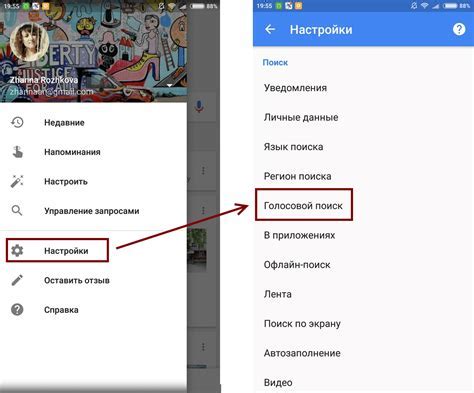
1. На главном экране вашего устройства найдите иконку "Настройки". Она обычно расположена на домашнем экране или в панели уведомлений. Вы можете также использовать поиск и набрать "Настройки", чтобы быстро найти иконку.
2. После того, как вы откроете "Настройки", прокрутите вниз и найдите раздел "Система". Нажмите на него, чтобы открыть дополнительные настройки.
3. В разделе "Система" найдите пункт "Сброс". В случае, если на вашем устройстве имеется функция сброса, она будет расположена в этом разделе. Нажмите на пункт "Сброс", чтобы открыть дополнительные опции сброса.
4. В открывшемся меню выберите опцию "Сбросить все настройки" или "Сбросить устройство". Обратите внимание, что название опции может отличаться в зависимости от модели вашего устройства и версии операционной системы.
5. Возможно, вам потребуется подтвердить свой выбор и ввести пароль или пин-код, в случае если на вашем устройстве включена защита паролем.
6. После подтверждения сброса все настройки вашего устройства будут восстановлены до заводских. Обратите внимание, что все данные на устройстве, включая приложения, фотографии и файлы, будут удалены. Поэтому рекомендуется сделать резервное копирование важных данных заранее.
7. После завершения сброса ваше устройство будет автоматически перезагружено. Вы можете настроить его заново, выбрав язык, учетную запись Google и другие настройки.
Выберите раздел "Общие управление"
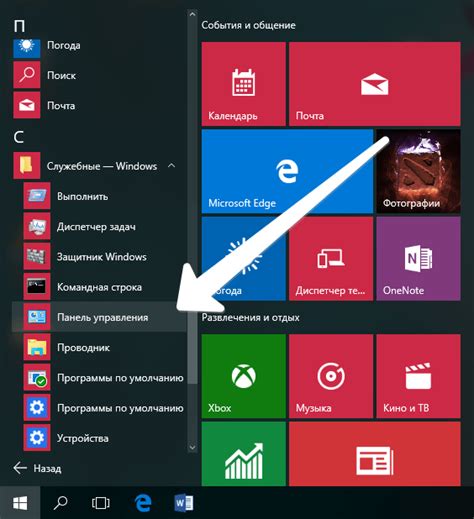
1. Перейдите в настройки своего Samsung A10. Для этого откройте меню приложений и найдите иконку "Настройки".
2. В открывшемся окне настройки, прокрутите список вниз и найдите раздел "Общие управление".
3. Нажмите на раздел "Общие управление", чтобы открыть его.
4. В этом разделе вы найдете различные опции управления и настройки устройства. Здесь вы можете настроить язык и регион, доступность, резервное копирование и другие параметры.
5. Чтобы сбросить настройки Samsung A10 до заводских, в разделе "Общие управление" найдите опцию "Сброс". Обычно она находится в нижней части списка.
6. Нажмите на опцию "Сброс", чтобы открыть ее настройки.
7. В открывшемся окне настройки сброса, вы можете выбрать опцию "Сбросить все данные" или "Сбросить настройки".
8. Если вы хотите сбросить настройки до заводских, выберите опцию "Сбросить все данные". Обратите внимание, что это удалит все приложения, данные и настройки с вашего телефона, поэтому перед сбросом рекомендуется сделать резервную копию важных данных.
9. После выбора опции сброса, вам может потребоваться подтверждение. Если вы уверены, что хотите продолжить, нажмите "Сбросить" или подтвердите сброс.
10. После завершения процесса сброса, ваш Samsung A10 будет перезагружен и вернется к настройкам по умолчанию.
Найдите и нажмите на "Сброс"
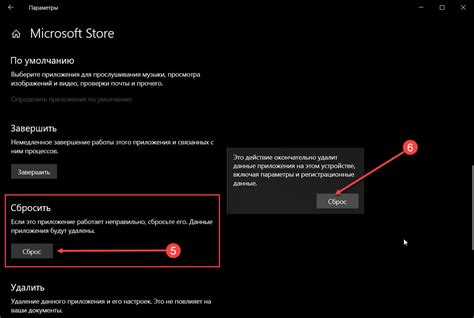
Если вы хотите сбросить настройки своего Samsung A10 до заводских значений, вам понадобится найти и нажать на опцию "Сброс" в меню настройки устройства. Это может быть полезно, если вы хотите избавиться от всех настроек, приложений и данных, которые были добавлены после покупки устройства.
Чтобы найти опцию "Сброс" на Samsung A10, следуйте этим шагам:
- Откройте меню настройки устройства, нажав на значок "Настройки" на главном экране или в панели уведомлений.
- Прокрутите вниз и найдите раздел "Общие управление" или "Основные управление".
- В этом разделе найдите и нажмите на опцию "Сброс". Она может называться "Сброс настроек" или "Сброс и сброс данных".
- Подтвердите свой выбор, нажав на кнопку "Сбросить" или "Сбросить все данные".
После этого ваш Samsung A10 начнет процесс сброса на заводские настройки. Устройство будет перезагружено и все настройки будут сброшены. Пожалуйста, имейте в виду, что все персональные данные и приложения будут удалены, поэтому убедитесь, что вы сделали резервную копию важных данных перед сбросом.
Выберите опцию "Сброс настроек"
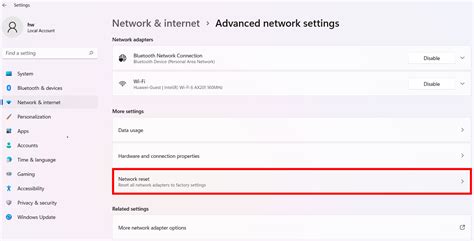
Чтобы сбросить настройки Samsung A10 до заводских, вам понадобится выбрать опцию "Сброс настроек" в меню настроек вашего устройства.
1. Откройте "Настройки" на вашем устройстве. Обычно иконка настроек изображена как шестеренка в главном меню или на рабочем столе.
2. Прокрутите вниз и найдите в разделе "Общие управление" пункт "Сброс" или "Обновление и сброс".
3. Нажмите на выбранный пункт, чтобы открыть дополнительные параметры.
4. В списке опций найдите "Сброс настроек" или "Сброс до заводских настроек".
5. Чтобы подтвердить выбор данной опции, вам может потребоваться ввести пароль, шаблон блокировки или пин-код.
6. После ввода подтверждения, нажмите кнопку "Сбросить настройки", чтобы начать процесс сброса.
7. Дождитесь завершения сброса. Ваше устройство перезагрузится и вернется к заводским настройкам.
Важно отметить, что данный процесс удалит все данные с вашего устройства, поэтому перед сбросом рекомендуется создать резервную копию ваших важных файлов и данных.
Подтвердите сброс настроек
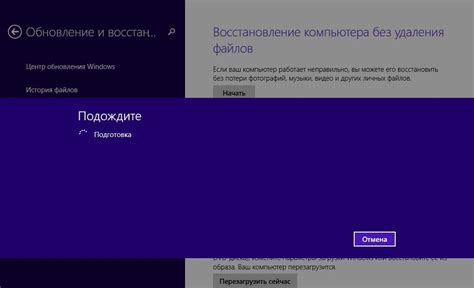
Прежде чем сбросить настройки вашего Samsung A10 до заводских, важно убедиться, что это действительно необходимо. Сброс настроек удалит все данные и настройки с вашего устройства, включая установленные приложения, контакты, фотографии и прочую информацию. Поэтому перед выполнением данной операции рекомендуется создать резервную копию важных данных.
Если вы уверены в своем решении и хотите сбросить настройки до заводских, выполните следующие шаги:
| 1. | На главном экране вашего устройства откройте "Настройки". |
| 2. | Прокрутите вниз и выберите раздел "Общие управление". |
| 3. | Выберите "Сброс" и затем "Сброс настроек". |
| 4. | Введите пароль или PIN-код, если настроены. |
| 5. | Нажмите на кнопку "Сбросить настройки" для подтверждения. |
| 6. | Подождите, пока устройство выполнит сброс. |
После выполнения этих шагов ваш Samsung A10 будет сброшен до заводских настроек. Убедитесь, что у вас есть доступ к интернету и учетной записи Google для восстановления ранее сохраненных данных и настроек.
Обратите внимание, что сброс настроек неудаляет операционную систему или повышает версию Android на вашем устройстве. Он только сбрасывает настройки и удаляет пользовательские данные. Если у вас возникли проблемы с работой устройства или вы хотите вернуться к состоянию, которое было при покупке, сброс настроек может быть полезным инструментом.
Подождите завершения процесса сброса
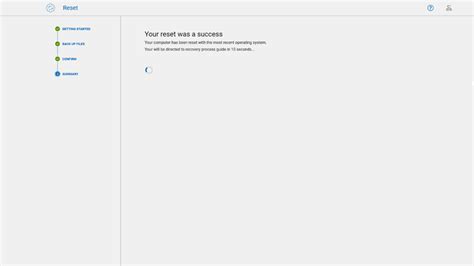
Когда вы выбрали опцию "Сбросить настройки до заводских значений" на вашем Samsung A10, теперь нужно подождать, пока процесс завершится полностью. Этот процесс может занять некоторое время, поэтому необходимо быть терпеливым.
Во время сброса настроек все данные на вашем устройстве будут удалены, поэтому очень важно не прерывать процесс сброса, не выключать устройство и не удалять аккумулятор.
На экране вашего устройства может отобразиться полоса прогресса, показывающая, насколько долго еще продолжится процесс сброса.
После завершения процесса сброса ваш Samsung A10 будет перезагружен и вернется к начальным настройкам, как если бы вы только что купили его.
Важно:
Перед сбросом настроек убедитесь, что у вас есть копия важных данных, так как все данные будут безвозвратно удалены в процессе сброса.
Также, после завершения сброса, вам придется повторно настроить устройство и загрузить все необходимые приложения и данные.
Мы рекомендуем также обновить операционную систему после сброса, чтобы установить последние обновления безопасности и устранить возможные ошибки.
Перезапустите устройство
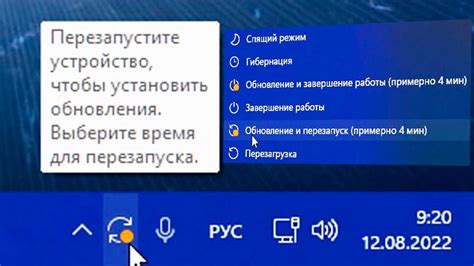
Перезапуск устройства может помочь восстановить его работоспособность и исправить некоторые неполадки. Вот шаги, которые нужно выполнить для перезапуска Samsung A10:
1. Удерживайте кнопку питания Нажмите и удерживайте кнопку питания на вашем Samsung A10 до появления меню. | |
2. Выберите "Перезагрузка" На экране появится меню с различными опциями. Используйте кнопки громкости, чтобы переместиться по меню, и кнопку питания, чтобы выбрать опцию "Перезагрузка". | |
3. Подтвердите перезагрузку Подтвердите перезагрузку, нажав кнопку питания. Устройство выключится и затем снова включится. |
После перезапуска ваш Samsung A10 будет работать снова, и вы сможете продолжить настройку устройства с нуля или выполнить другие действия по восстановлению заводских настроек.


